
[Guía completa] ¿Cómo eliminar mensajes de iCloud pero no de iPhone?

iCloud es una de las formas más cómodas y seguras de almacenar tus datos en los servidores de Apple. Puede sincronizar fotos, mensajes, videos y correos electrónicos con el almacenamiento en la nube. Además de eso, Apple ofrece 5 GB de espacio de almacenamiento gratuito con sus servicios de iCloud; sin embargo, esto puede agotarse muy rápidamente, lo que lo obliga a eliminar algunos de sus datos de iCloud. Puede decidir eliminar los archivos de mensajes para crear más espacio.
Sabemos que cuando envías o recibes mensajes de texto y archivos adjuntos, se almacenan automáticamente en iCloud si la copia de seguridad automática está activada. Muchos prefieren este método de copia de seguridad de datos, ya que puede ocurrir en cualquier momento siempre que el dispositivo esté conectado a WiFi, conectado a la corriente y bloqueado. Es un proceso mucho más sencillo que ir por el camino manual.
Se realizará una copia de seguridad segura de todos sus datos, incluidos los mensajes y archivos adjuntos, en iCloud. Y dado que Apple solo ofrece una capacidad limitada, es solo cuestión de tiempo antes de que se le notifique que no hay espacio suficiente. Como tal, debe eliminar mensajes de iCloud. Pero, ¿cómo eliminar mensajes de iCloud? Lee este artículo para aprender a hacerlo de forma sencilla.
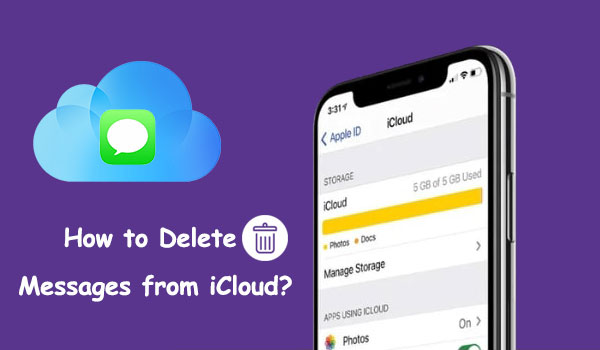
Si tienes un iPhone, lo más probable es que hayas utilizado iCloud como herramienta de copia de seguridad para almacenar mensajes, contactos, fotos y videos importantes. Por muy útil que sea, puede llegar un momento en el que sea necesario eliminar los datos almacenados en la nube, como si el espacio de almacenamiento de su teléfono se llena demasiado o si cierta información se vuelve obsoleta. Estas son las razones que podrían obligarlo a eliminar mensajes de iCloud:
Para liberar almacenamiento en iCloud: Una de las principales razones para eliminar mensajes de iCloud es crear más espacio en iCloud. iCloud es una herramienta excepcional que los usuarios pueden usar para almacenar sus datos, pero el espacio de almacenamiento disponible es limitado, especialmente si usa los 5 GB proporcionados por Apple. Si ha recibido notificaciones que le informan que su espacio en iCloud es insuficiente, es hora de limpiar algunos mensajes y dejar espacio para otros archivos importantes.
Para proteger sus datos privados: iCloud puede ser una forma más fácil de hacer una copia de seguridad de sus mensajes, pero con el mayor riesgo de violaciones de datos, es posible que los usuarios deseen eliminar sus mensajes de iCloud para mantener su privacidad.
Eliminar mensajes de iCloud no tiene por qué ser una molestia si sigues los pasos correctos. Entonces, ¿cómo elimino mensajes del almacenamiento de iCloud? Sigue leyendo para saber cómo eliminar mensajes del almacenamiento de iCloud.
Te puede interesar:
Las 9 mejores formas de arreglar "Los mensajes no se transfirieron al nuevo iPhone"
¿Cómo transferir contraseñas a un nuevo iPhone fácilmente? (Compatible con la última iOS )
¿Sabes que puedes eliminar mensajes solo de iCloud y no de tu iPhone? Esto es un alivio para muchos usuarios de iPhone, ya que le ahorra molestias innecesarias. A continuación se explica cómo eliminar mensajes de texto de iCloud:
Paso 1. Inicie la aplicación Configuración en su iPhone y haga clic en la opción de ["su nombre]". Ahora proceda a "iCloud".
Paso 2. Haga clic en la opción "Mostrar todo" en Aplicaciones que usan iCloud para enumerar todas las aplicaciones disponibles.
Paso 3. Haga clic en "Mensajes" y luego en "Administrar almacenamiento". Verá el espacio total y el almacenamiento libre que queda en la unidad de iCloud.
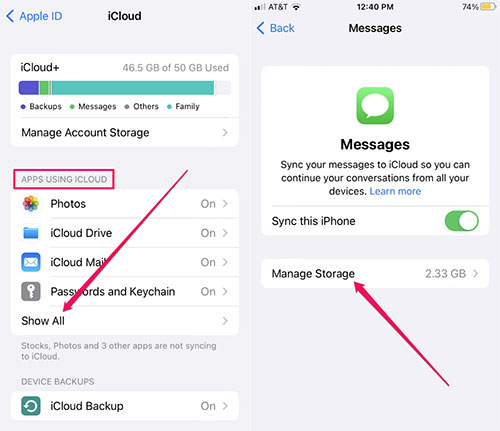
Paso 4. Pulsa en "Mensajes" para abrirlo. Ahora haga clic en la opción "Desactivar y eliminar". Recibirá una notificación de confirmación emergente en la pantalla. Pulsa "Eliminar mensajes". Recuerde, iCloud tiene la opción de "Deshacer, deshabilitar y eliminar" para deshacer la operación dentro de los 30 días.

Cuando deshabilite y elimine sus mensajes de iCloud, todos sus chats se descargarán en el iPhone automáticamente para que no pierda datos. Además, incluso después de eliminar los mensajes de texto de iCloud, tiene 30 días para restaurarlos antes de que se eliminen de forma permanente. Además, si su copia de seguridad de iCloud está activada, deshabilitar y eliminar SMS de iCloud puede hacer que su teléfono comience a incluirlos en las copias de seguridad.
Ver más:
¿Cómo transferir datos de un iPhone roto a un nuevo iPhone? (4 salidas)
10 formas de solucionar el error de migración de iPhone que no funciona sin problemas
Antes de elegir borrar los mensajes de texto de iCloud, reconsidere su decisión cuidadosamente. Al eliminar un SMS de un dispositivo usando iCloud, el mensaje se eliminará en cualquier otro lugar.
Al usar Mensajes en iCloud, tus mensajes de texto y los archivos adjuntos que envíes y recibas se almacenarán en tu almacenamiento de iCloud. Puede maximizar el espacio disponible eliminando textos o archivos adjuntos innecesarios, como fotos, vídeos o archivos. A continuación se explica cómo eliminar mensajes de iPhone pero no de iCloud:
Paso 1. Haga clic en la aplicación Mensajes en su iPhone y elija la conversación de mensajes para eliminar.
Paso 2. Mantenga presionado el mensaje o archivo adjunto para eliminarlo y haga clic en "Más".
Paso 3. Ahora toque el botón "Eliminar" en la parte inferior de la pantalla.
Paso 4. Haga clic en "Eliminar mensaje" para confirmar el proceso. Tenga en cuenta que una vez que lo elimine, también se eliminará de iCloud en sus dispositivos. (¿Ves cómo recuperar mensajes eliminados de iCloud?)

Es posible eliminar mensajes de iCloud, pero recuerde que una vez que se han ido, no hay forma de recuperarlos, incluso si los eliminó accidentalmente. Para asegurarse de que sus datos no se pierdan, le recomendamos encarecidamente que haga una copia de seguridad de todos los mensajes en una computadora con Coolmuster iOS Assistant. Este software intuitivo es precisamente lo que necesita para garantizar la seguridad de sus archivos más valiosos.
iOS Asistente es la solución perfecta si está buscando hacer una copia de seguridad selectiva de iMessages en su computadora. Esta increíble herramienta te permite ver tus mensajes en tu iPhone antes de exportarlos a formatos fácilmente legibles como TEXTO, CSV y HTML. Además, con un solo clic, puede hacer una copia de seguridad de todos los datos de su iPhone en una computadora sin demora.
¿Por qué se destaca Coolmuster iOS Assistant ?
Cómo hacer una copia de seguridad de los mensajes de tu iPhone de forma selectiva antes de eliminarlos:
01 Inicie el programa en la computadora después de descargarlo e instalarlo. Use un cable Lightning para conectar el iPhone a la computadora.

02 Desbloquee el teléfono y haga clic en "Confiar" cuando se le solicite. Una vez que el software reconozca tus dispositivos, verás la interfaz principal.

03 Ahora seleccione "Mensajes" en el panel izquierdo, luego marque los SMS que desea después de obtener una vista previa de ellos. Después de confirmar todo y marcarlos, haga clic en "Exportar" para guardarlos en la computadora.

¿Alguna vez te has arrepentido de borrar un mensaje de texto significativo o un SMS esencial relacionado con el trabajo, solo para darte cuenta más tarde? Si esto es algo que te suena familiar, no te preocupes. Coolmuster iPhone Data Recovery es el software que nunca falla para recuperar datos borrados accidentalmente de tu dispositivo iOS, iCloud o copia de seguridad de iTunes.
Tiene una interfaz fácil de usar y un rendimiento eficiente, lo que le permite recuperar mensajes de texto perdidos sin respaldo. Además, le permite restaurar mensajes con archivos adjuntos directamente desde las copias de seguridad de iTunes. En pocas palabras, este software promete resultados rápidos y fiables.
Lo que Coolmuster iPhone Data Recovery ofrece;
Pasos para la recuperación de datos de iPhone con 1 clic:
01 Instale el software en la PC, desbloquee el iPhone y haga clic en "Confiar" cuando se le solicite.

02 Después de conectar los dispositivos, elija "Mensajes" en la interfaz principal y haga clic en "Iniciar escaneo".

03 Una vez que haya terminado con el escaneo, vaya al botón "Mensajes" del lado izquierdo y busque mensajes eliminados y existentes en la pantalla. Seleccione los elementos para restaurar y presione el botón "Recuperar a la computadora".

Si ya no está interesado en almacenar sus mensajes en iCloud, Apple ofrece una solución fácil. Además de la opción para deshabilitar y eliminar mensajes de iCloud, hay una manera de evitar que los mensajes se carguen en iCloud. Para hacer eso, simplemente diríjase a "Configuración" y haga clic en "iCloud", luego deshabilite el control deslizante de "Mensajes". Después de eso, no se hará una copia de seguridad de sus mensajes en iCloud a menos que lo habilite.
No se preocupe por eliminar todos sus mensajes de iCloud si desactiva la opción 'Mensajes'. Solo evitará que se carguen mensajes adicionales, por lo que los existentes no se borrarán. Al dar este paso, puede estar seguro de que no se enviará ningún contenido de mensaje nuevo a la nube.
Pregunta 1 ¿iCloud guarda mensajes de texto?
iCloud almacena todos tus mensajes de texto. Se almacenan en la aplicación Mensajes en el sitio web de iCloud. Puede ver estos chats desde cualquier dispositivo con conexión a Internet.
Pregunta 2 Cuando elimino mensajes de mi iPhone, ¿también se eliminarán de iCloud?
La aplicación Mensajes te permite borrar cómodamente los mensajes y las conversaciones de tu dispositivo. Cuando se elimina un mensaje de uno de sus dispositivos Apple con Mensajes en iCloud habilitado, también se borrará de todos los demás dispositivos.
¿Cómo elimino mensajes de iCloud? Esta publicación es una guía completa para todas sus consultas relacionadas con iPhone, particularmente cómo eliminar mensajes de iCloud. Recomendamos Coolmuster iOS Assistant, una aplicación eficiente y fácil de usar que puede hacer copias de seguridad de mensajes, videos, contactos, etc. Además, Coolmuster iPhone Data Recovery es su opción preferida para recuperar mensajes eliminados accidentalmente.
Artículos relacionados:
El iPhone "Guardar imagen" no funciona, ¿cómo solucionarlo?
¿Las fotos no se transfirieron al nuevo iPhone? Resuélvelo con soluciones sencillas
Transfiera mensajes de Viber al nuevo iPhone [incluido el iPhone 14/13]
¿Los contactos no se transfirieron al nuevo iPhone? 7 soluciones flexibles y fáciles
Guía completa sobre cómo transferir el historial de WeChat a un nuevo teléfono
El iPhone no hace una copia de seguridad en iCloud, ¿cómo solucionarlo?





